Ինչպե՞ս հեռացնել թվային նիշերը Excel- ի բջիջներից:
Ասում է, որ ձեր աշխատաթերթը պարունակում է շատ նման տեղեկատվություն James987 օր, տվյալները պարունակում են և՛ ալֆա, և՛ թվային նիշեր, և բոլոր այդպիսի տվյալների համար ցանկանում եք պահպանել ալֆա նիշերը և հեռացնել թվային նիշերը: Ինչպես, օրինակ, փոխակերպելը James987 օր դեպի Jamesեյմսդեն, Կա՞ն դրանով զբաղվելու արագ եղանակներ:
Հեռացրեք թվային նիշերը VBA կոդով
Excel- ի համար Kutools- ով արագ հեռացրեք թվային նիշերը
 |
 |
 |
 Հեռացրեք թվային նիշերը VBA կոդով
Հեռացրեք թվային նիշերը VBA կոդով
Եթե ծանոթ եք VBA կոդին, կարող եք օգտագործել այս մեթոդը հետևյալ քայլերով.
1: սեղմեք Երեվակիչ > Visual Basic կամ օգտագործելով դյուրանցումներ (ALT + F11) Excel- ում `Microsoft Visual Basic- ը ծրագրերի համար պատուհանը ակտիվացնելու համար և կտտացրեք Տեղադրել > Մոդուլներ.
2. Մոդուլի մեջ մուտքագրեք հետևյալ կոդը.
Sub RemoveNum()
'Updateby20131129
Dim Rng As Range
Dim WorkRng As Range
On Error Resume Next
xTitleId = "KutoolsforExcel"
Set WorkRng = Application.Selection
Set WorkRng = Application.InputBox("Range", xTitleId, WorkRng.Address, Type:=8)
For Each Rng In WorkRng
xOut = ""
For i = 1 To Len(Rng.Value)
xTemp = Mid(Rng.Value, i, 1)
If xTemp Like "[0-9.]" Then
xStr = ""
Else
xStr = xTemp
End If
xOut = xOut & xStr
Next i
Rng.Value = xOut
Next
End Sub
4. Այնուհետեւ կտտացրեք ![]() կոդը ՝ կոդ կիրառելու համար: Adialog- ը էկրանին է հայտնվել, կարող եք ընտրել մի շարք `բոլոր թվային նիշերը հեռացնելու համար: տե՛ս սքրինշոթը.
կոդը ՝ կոդ կիրառելու համար: Adialog- ը էկրանին է հայտնվել, կարող եք ընտրել մի շարք `բոլոր թվային նիշերը հեռացնելու համար: տե՛ս սքրինշոթը.

5: սեղմեք Ok բոլոր թվային նիշերը ջնջվել են:
 Excel- ի համար Kutools- ով արագ հեռացրեք թվային նիշերը
Excel- ի համար Kutools- ով արագ հեռացրեք թվային նիշերը
Deleteնջել նիշերը գործիք է Excel- ի համար նախատեսված գործիքներ հզոր գործիք է բազմաթիվ նիշերի ջնջման համար:
em>>Excel- ի համար նախատեսված գործիքներ. Excel- ի ավելի քան 80 հարմարավետ հավելումներով, 30 օրվա ընթացքում անվճար փորձեք առանց սահմանափակումների: Get it Now
Խնդրում ենք կիրառել այս օգտակար ծրագիրը ՝ կտտացնելով Կուտոլս > Տեքստային գործիքներ > Հեռացնել նիշերը, տես նկարի նկարը.
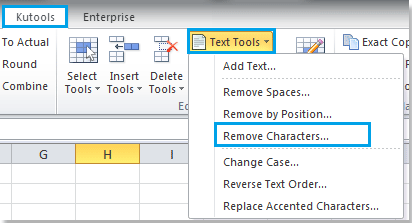
Քայլ 1. Ընտրեք այն շրջանակը, որի հետ ցանկանում եք աշխատել:
Քայլ 2. Սեղմել Կուտոլս > Տեքստային գործիքներ > Հեռացնել նիշերըեւ ստուգեք Թվային, տես նկարի նկարը.

Քայլ 3. Սեղմել Ok or Դիմել միջակայքերում թվային նիշերը ջնջելու համար:
ՆշումԱյս գործիքի միջոցով մենք կարող ենք նաև ջնջել նիշերի այլ տեսակներ, ինչպիսիք են Ալֆա նիշերը, Ոչ թվային նիշերը, Ոչ ալֆա նիշերը և Ոչ տպող նիշերը: Մասին ավելի մանրամասն տեղեկություններ ստանալու համար Deleteնջել նիշերը, Խնդրում ենք այցելել այստեղ.
Գրասենյակի արտադրողականության լավագույն գործիքները
Լրացրեք ձեր Excel-ի հմտությունները Kutools-ի հետ Excel-ի համար և փորձեք արդյունավետությունը, ինչպես երբեք: Kutools-ը Excel-ի համար առաջարկում է ավելի քան 300 առաջադեմ առանձնահատկություններ՝ արտադրողականությունը բարձրացնելու և ժամանակ խնայելու համար: Սեղմեք այստեղ՝ Ձեզ ամենաշատ անհրաժեշտ հատկանիշը ստանալու համար...

Office Tab- ը Tabbed ինտերֆեյսը բերում է Office, և ձեր աշխատանքը շատ ավելի դյուրին դարձրեք
- Միացնել ներդիրներով խմբագրումը և ընթերցումը Word, Excel, PowerPoint- ով, Հրատարակիչ, Access, Visio և Project:
- Բացեք և ստեղծեք բազմաթիվ փաստաթղթեր նույն պատուհանի նոր ներդիրներում, այլ ոչ թե նոր պատուհաններում:
- Բարձրացնում է ձեր արտադրողականությունը 50%-ով և նվազեցնում մկնիկի հարյուրավոր սեղմումները ձեզ համար ամեն օր:

